ユーザーズガイド ASUS Z96H
Lastmanualsはユーザー主導型のハードウエア及びソフトウエアのマニュアル(ユーザーガイド・マニュアル・クイックスタート・技術情報など)を共有・保存・検索サービスを提供します。 製品を購入する前に必ずユーザーガイドを読みましょう!!!
もしこの書類があなたがお探しの取扱説明書・マニュアル・機能説明・回路図の場合は、今すぐダウンロード。Lastmanualsでは手軽に早くASUS Z96Hのユーザマニュアルを入手できます。 ASUS Z96Hのユーザーガイドがあなたのお役に立てばと思っています。
ASUS Z96HのユーザーガイドをLastmanualsがお手伝いします。

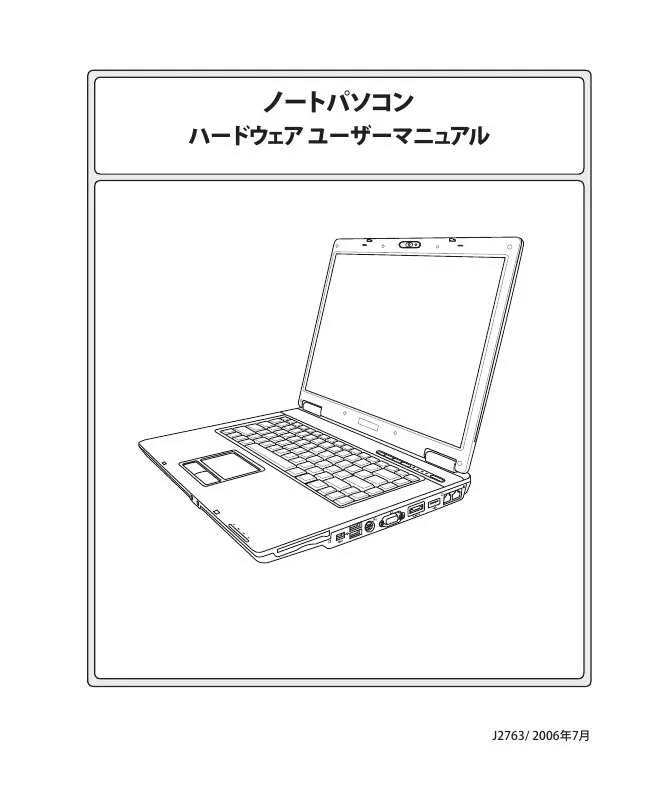
この製品に関連したマニュアルもダウンロードできます。
 ASUS Z96H (9432 ko)
ASUS Z96H (9432 ko)
マニュアル抽象的: マニュアル ASUS Z96H
詳しい操作方法はユーザーガイドに記載されています。
[. . . ] ノートパソコン
ハードウ ェア ユーザーマニュ アル
J2763/ 2006年7月
も く じ 1. ノートパソコン の概要. . . . . . . . . . . . . . . . . . . . . . . . . . . . . . . . . . . . . . . . . . . . . . . . . . . . . . . . . . . . . . . . . . . . . . . . . . . . . . . 5
本マニュアルについて. . . . . . . . . . . . . . . . . . . . . . . . . . . . . . . . . . . . . . . . . . . . . . . . . . . . . . . . . . . . . . . . . . . . . . . . . . . . . . . . . . . . . . . . . . . . . . . . . . . . . . . . . . . . . . . . . 6 本マニュアルの表記について. . . . . . . . . . . . . . . . . . . . . . . . . . . . . . . . . . . . . . . . . . . . . . . . . . . . . . . . . . . . . . . . . . . . . . . . . . . . . . . . . . . . . . . . . . . . . . . 6 安全に関する注意事項. . . . . . . . . . . . . . . . . . . . . . . . . . . . . . . . . . . . . . . . . . . . . . . . . . . . . . . . . . . . . . . . . . . . . . . . . . . . . . . . . . . . . . . . . . . . . . . . . . . . . . . . . . . . . . . 7 運搬時の注意. . . . . . . . . . . . . . . . . . . . . . . . . . . . . . . . . . . . . . . . . . . . . . . . . . . . . . . . . . . . . . . . . . . . . . . . . . . . . . . . . . . . . . . . . . . . . . . . . . . . . . . . . . . . . . . . . . . . . . . . . . . . . . 8 ノートパソコンを準備する. . . . . . . . . . . . . . . . . . . . . . . . . . . . . . . . . . . . . . . . . . . . . . . . . . . . . . . . . . . . . . . . . . . . . . . . . . . . . . . . . . . . . . . . . . . . . . . . . . . . . . . . . . 9
2. 各部の名称と説明. . . . . . . . . . . . . . . . . . . . . . . . . . . . . . . . . . . . . . . . . . . . . . . . . . . . . . . . . . . . . . . . . . . . . . . . . . . . . . . . . . [. . . ] ディスクの端を持ちディスクの印刷され た面を上に向けます。 ディスク中央部の 両端がハブにパチンと留まるまで押しま す。 正しく取付けられると、 ハブはディス クより高く なります。
4. ドライブのトレイをゆっく り元に戻します。 ドライブはディスクのコンテンツ(TOC)の テーブルの読み込みを開始します。 ドライ ブが停止したら、 ディスクを使用できるよ うになりました。
注:データを読み込んでいる最中に、 デ ィ スクが光学ドライブで激しく 回転する音が聞こえますが、 これは通常の動作です。
39
4
ノートパソコンを使用する 緊急イジ ェ ク ト
光学ドライブ(続き)
光学デ ィ スクを取り外す
実際の位地はモデルに よって異なります。
トレイが開き、 ハブからディスクを取り出せま す。
緊急イジェク トは光学ドライブ上の穴の内部に あり、 電子イジェ ク トでトレイが開かない場合に 使用します。 緊急イジェ ク トは、 電子イジェ ク トが 機能しないときに使用します。 注 : 緊急イジェク トの近く にあるアクティビティインジケータと間 違わないでく ださい。
光学ディスクと装置は、 精密な機械部分が含まれているため、 注意して取り扱う必要があります。 CDサプライヤの安全に関する重要な指示に留意してください。 デスク トップの光学ドライブとは異 なり、 ノートパソコンはハブを使用して、 角度に関わらずCDを所定の位置に保持しています。 CDを 挿入するとき、 CDを中央ハブで抑えるこ とは重要です。 そうでないと、 ドライブトレイがCDを傷付け るこ とがあります。 警告 ! CDディ スクが中央ハブで適切にロックされていないと、 トレイを閉じるときにCDが傷つく こ とがあり ます。 損傷しないように、 トレイをゆっく り閉じながら、 CDから絶えず目を離さないようにし てく ださい。 CDドライブの文字は、 ドライブにCDディ スクのあるなしに関わらず、 必要となります。 CDを正しく 挿入 すると、 ハードディスク ドライブと同じようにデータにアクセスするこ とができます。 違うのは、 CDには いっさい書き込みや変更ができないという点です。 適切なソフ トウ ェアを使用すると、 CD-Rドライブ またはDVD+CD-RW ドライブはCD-RWディスク をハードドライブのように使用して、 書き込み、 削 除、 編集機能を実行できます。 アンバランスなCDまたはCD面の印刷物によ り、 高速光学ドライブが振動するこ とがよく あり ます。 振動 を抑えるために、 平らな面でノートパソコンを使用し、 CDにラベルを貼らないようにしてく ださい。 光学ドライブはオーディオCDを再生できますが、 DVDオーディオを再生できるのはDVD-ROMドライ ブだけです。 オーディオCDを挿入すると、 Windows™がオーディオプレーヤーが自動的に開き、 再生 を開始します。 DVDオーディオディ スク とインス トールされているソフ トウ ェアによっては、 DVDオーデ ィオを聞く ためにDVDプレーヤを開く 必要があります。 ホッ トキーまたはタスクバーのWindows™ス ピーカーアイコンを使用して、 音量を調整するこ とができます。
光学ドライブを使用する
オーデ ィ オCDを聞く
40
ノートパソコンを使用する
通常、 PCMCIAメモリカードリーダーは、 デジタルカメラ、 MP3プレーヤー、 携帯電話、 PDAなどのデバ イスでメモリカードを使用するために、 別個に購入する必要があります。 このノートパソコンにはメモ リカードリーダーが1基内蔵されており、 次のフラッシ ュメモリカードを読み取るこ とができます : セキ ュ リティデジタル(SD)、 マルチメディアカード(MMC)、 メモリスティ ック(MS)、 メモリスティ ックセレク ト (MS Select)、 メモリステ ィ ッ クDuo(MS アダプタ付き)、 メモリステ ィ ッ クPro、 メモリステ ィ ッ クPro Duo (MS Proアダプタ付き)。 メモリステ ィ ッ クは標準の場合と、 MagicGateテク ノロジを搭載している場合 があります。 内蔵のメモリカードリーダーは便利であるだけでなく 、 高いバンド幅のPCIバスを使用し ているため、 他のほとんどの形式のメモリカードリーダーより高速に作動します。
フラッシ ュメモリカードリーダー
4
サポートされるメモリ タイプ
MS adapter MS (Memory Stick) Duo/Pro/Duo Pro/MG MS (Memory Stick) Magic Gate (MG) MS (Memory Stick) Select MS (Memory Stick)
SD / MMC
512MB
MS / MS Pro
MMC (Multimedia Card) SD (Secure Digital)
注意!データが削除されたり失われたりする恐れがあり ますので、 データの読み込み、 コピー、 フ ォ ーマッ ト、 削除などの処理中および処理直後には、 決してカードを取り外さないでく ださい。
ハード ディスクドライブは大容量なため、 フロッピー ディスクドライ ブや光ドライブよ りも非常に高速で動作します。 ノートパソコンには、 取外し可能な幅 6. 35 cm、 高さ約 0. 95 cm の IDE ハード ディ スク ドラ イブが搭載されています。 最新の IDE ハードドライブでは、 S. M. A. R. T. (セルフモニタリングおよびレポーテ ィ ング技術) をサポート しており、 ハード ディ スクに不具合や故障が生じる前に検知します。 ハードドラ イブを交換、 アップグレードする際は、 お使いのノートパソコンの認定サービス センターまたは認定 代理店に必ずご依頼く ださい。 注意 ! 輸送中に誤った取り扱いをすると、 ハードデ ィ スク ドライブが損傷する原因となり ます。 ノート パソコンは注意して取り扱い、 静電気や強い振動や衝撃のある場所には近づけないでく ださい。 ハードデ ィ スク ドライブはノートパソコンのもっともデリケートなコンポーネン トで、 ノートパソコン を落と したときに損傷する最初または唯一のコンポーネン トです。
ハードデ ィ スク ドライブ
41
4
ノートパソコンを使用する
接続
注 : 内蔵モデムとネッ トワークはアップグレードできません。 御購入後は、 モデムまたはネッ トワーク のアップグレードはPCカードを使用してく ださい (PCMCIA)。
ノートパソコンの内部モデムに接続するために使用する電話線 は2線または4線 (モデムは2線 (電話線#1) のみを使用) で、 両端 にRJ-11コネクタが付いている必要があります。 一方の端をモデ ムポートに、 も う一方の端をアナログ電話ジャ ッ ク (住居用ビルに あるジャッ ク) に接続します。 ドライバのセッ トアップがすんだら、 モデムを使用する準備が整いました。 注:オンラインサービスに接続するとき、 ノートパソコンをサスペン ド (スリープ) モードにしないでく ださい。 モデム接続が切断される原因となり ます。 これは、 内蔵モデムで使用するために電話線に接続されたノートパソコンの例です。
モデム接続
テレホンコネクタは小さい方です。 RJ-11コネクタ付き 電話ケーブル
電話ウォール ジャック
電話接続はオプションです
注意!電気的な安全上の注意と して、 電話ケーブルは、 26AWG以上の規準のものを使用してく だ さい。 (用語集を参照)
42
ノートパソコンを使用する
RJ-45のコネクタを両端に使用して、 一方をノートパソコン上のモデムまたはネッ トワークポート に、 他方をハブまたはスイッチの末端にネッ トワークケーブルでつなぎます。 100 BASE-TX / 1000 BASE-T速度の場合は、 カテゴリ5 (カテゴリ3ではない) のネッ トワークケーブルとツイスト ペアの ワイヤーが必要 す。 100/1000 Mbps のインターフ ェイスで稼動する予定の場合は、 100 BASE-TX / 1000 BASE-T ハブ (BASE-T4ハブではない) に接続する必要があります。 10Base-Tの場合はカテゴ リ3、 4、 または5のツイストペアワイヤーを使用します。 10/100 Mbps Full-Duplex (全二重) はこ のノートパソコン でサポートされていますが、 「Duplex (二重)」 を有効にして、 ネッ トワークスイッチ ングハブに接続する必要があります。 ソフトウ ェアのデフォルトは、 ユーザーの介入を必要と しない 最速の設定が使用されています。 1000BASE- (またはギガビッ ト) は、 セレク トモデルのみでサポート しています。
ネッ トワーク接続
4
イーサネッ トカードをホスト (一般には、 ハブまたはスイッチ) に接続するために使用されるケーブルは、 ストレートスルーツ イストペアイーサネッ ト(TPE)と呼ばれています。 エンドコネク タはRJ-45コネクタと呼ばれ、 RJ-11電話コネクタと互換性が あり ません。 ハブを使わずに2台のコンピュータを接続している 場合、 クロスオーバーLANケーブルが必要になります(ファス ト イーサネッ トモデル) 。 ギガビッ トモデルでは自動クロスオーバ ーをサポート しているため、 クロスオーバー LAN ケーブルがオプシ ョンで必要です。 これは、 ネッ トワークのハブまたはスイッチに接続されているノートパソコンと内臓イーサネッ トコン トローラとを使用する際の例です。
ツイス ト線ケーブル
LAN コネクタは大きい方です。
ネッ トワークハブまたはスイッチ
ネッ トワークケーブル付きRJ-45コネクタ
警告!アナログの電話ジャ ック口のみを使用してく ださい。 内蔵型のモデムでは、 デジタル電話シス テムで使用されている電圧に対応していません。 破損の原因になり ますので、 RJ-11のジャ ックは 商業ビルなどに設置されているデジタル電話システムには接続しないでく ださい。
43
4
ノートパソコンを使用する
オプションの内蔵無線 LAN はコンパク ト設計で管理しやすい無線Ethernet アダプタです。 無線 LAN (WLAN)対応のIIEEE 802. 11 規格を採用し、 周波数 2. 4 GHz、 DSSS (Direct Sequence Spread Spectrum) とOFDM (Orthogonal Frequency Division Multiplexing) 技術で高速データ転送率を 実現。 また、 IEEE 802. 11 規格にも下位互換性があります。 この内蔵無線 LAN はクライアントアダプタで、 インフラストラクチャーモードとアドホックモード両 方に対応。 無線 ネッ トワーク 設定に幅がでます。 アクセスポイントとクライアントの距離は最高40メ ートルです。 セキュリティをより効果的にするため、 オプション内蔵無線LANには、 64bit/128bit WEP (Wired Equivalent Privacy)暗号化方式とWPA (Wi-Fi Protected Access)機能が搭載されています。
無線LAN 接続(特定モデルのみ)
ア ドホックモード
これらは無線ネッ トワークの一例です。
ノートパソコンを他の無線デバイスに接続できま す。 アクセスポイントは不要です。
(全てのデバイスにオプションの 802. 11 無線LANアダプタの取り付け が必要)
ノートパソコン
デスク ト ップPC
PDA
ノートパソコンと他の無線デバイスをアクセスポイ ント (別売) で構築した無線ネッ トワークに加えるこ とができます。 無線クライアント用にセントラルリン クを提供し、 無線ネッ トワーク同士または有線ネッ ト ワーク間のコミ ュニケーシ ョンが可能です。 (全てのデバイスにオプシ ョンの 802. 11 無線LANア ダプタの取り付けが必要)
インフラス トラクチャモード
ノートパソコン
デスク ト ップPC
アクセス ポイン ト
PDA
44
ノートパソコンを使用する
Bluetooth テク ノロジ搭載のノートパソコンは、 Bluetooth 対応デバイスに接続するケーブルは不要 です。 (対応デバイス : ノートパソコン、 デスク トップパソコン、 携帯電話、 PDA等) 注 : お使いのノートパソコンに Bluetooth 機能が搭載されていない場合は、 USB または PC カー ド型の Bluetooth モジ ュールを使用してく ださい。 Bluetooth 対応の携帯電話 無線接続が可能です。 機種の仕様により、 アドレス帳や画像、 音声ファイルなどが転 送できます。 また、 インターネッ ト接続時のモデムと しても使用可能です。 シ ョートメッ セージも利用できます。 Bluetooth 対応のコンピュータ、 PDA 無線接続が可能です。 ファイルの交換、 周辺機器の共有、 インターネッ トやネッ トワー ク接続の共有が可能です。 Bluetooth 対応の無線キーボードやマウスも利用できま す。
Bluetooth 無線接続 (特定モデルのみ)
4
d3
m6
w9
ㄕㄙ ㄤㄨ ㄜㄋ
ㄔㄘ ㄣㄧ ?
ㄓㄗ ㄢㄦ
5 j ㄎㄑㄟ
2aㄍㄐㄞ
8 t ㄏㄒ ㄠㄡ
ㄊㄛ
4gㄆ
7p ㄇ
Bluetooth 対応デバイスとの組み合わせ
Bluetooth 対応デバイスの電源をオンにし、 Windows のスタート→プログラム→Bluetooth で、 Bluetooth Settings を選ぶか、 タスクバーにアイコンがある場合は 「Add New Connection」 (新しい接続を追加) を選択します。
スタート→プログラム→Bluetooth →Bluetooth settings
Bluetooth タスクバーアイコンからAdd New Connection を選択
Bluetooth Settings からNew Connectionをクリック
ウ ィザードに従い Bluetooth デバイス を追加
完了すると、 デバイスが表示さ れます
1
*
a/A ㄌ
ㄅ ㄉㄚ
ㄈㄝ
0+
ㄖㄥ ㄩ
#
45
4
ノートパソコンを使用する
ノートパソコンには多く の自動または調整可能省電力機能が搭載されており、 バッテリの寿命を最 大限に伸ばしたり トータルコストオブオーナーシップ(TCO)を削減するために使用できます。 BIOSセ ッ トアップの [電源] メニューを通して、 これらの機能の一部を制御できます。 ACPI電源管理設定は オペレーティ ングシステムを通して行えます。 電源管理機能は、 コンポーネントを頻繁に低消費電力 モードにしながら要求があり次第完全操作に入れるようにすることによって、 可能な限り電力を節 約できるように設計されています。 これらの低パワーモードは 「スタンバイ」 (またはサスペンド ト ゥラ ム) および 「ハイバーネーシ ョン」 モードまたはサスペンド ト ゥディ スク(STD)と呼ばれています。 スタン バイモードはオペテーテ ィ ングシステムが提供する単純な機能です。 ノートパソコンがどちらかの省 電力モードに入っているとき、 ステータスは次のように表示されます: 「スタンバイ」 : 電源LEDの点滅 および 「ハイバーネーシ ョン」 : 電源LEDオフ。
電源管理モード
フルパワーモード & 最大パフ ォーマンス
ノートパソコンは、 Windowsの電源管理とSpeedStepを構成するこ とによって電源管理機能を無効 に設定しているとき、 フルパワーモードで作動します。 ノートパソコンがフルパワーモードで動作して いるとき、 電源LEDはオンになっています。 システムパフ ォーマンスと消費電力を意識している方は、 全ての電源管理機能を無効にする代わりに、 「最大パフォーマンス」 を選択してく ださい。
拡張構成および電源インターフ ェイス(ACPI)はIntel、 特にWindowsを後に電源管理とプラグアン ドプレイ機能を制御するために、 Microsoft、 Toshibaが開発したものです。 ACPIは、 ノートパソコン 用の電源管理の新しい標準です。 注: APMはWindows NT4やWindows 98のような古いオペレーテ ィ ングシステムで使用されてい ま した。 Windows XPやWindows 2000やWindows MEのよ うな新しいオペレーテ ィ ングシステム はACPIを利用するため、 APMはもはやこのノートパソコンを完全にサポート していません。
ACPI
「スタンバイ」 (STR)と 「ハイバーネーシ ョン」 (STD)では、 CPUクロックは停止しほとんどのノートパソ コンデバイスは最低のアクティ ブ状態に入ります。 サスペンドモードはノートパソコンの電源状態を 最小にします。 システムが一定の時間アイ ドル状態になっていると、 または[Fn][F1]キーを手動で使 用すると、 ノートパソコンはサスペンドモードに入ります。 ノートパソコンがSTRモードに入ると、 電 源LEDは点滅します。 STDモードに入っていると、 ノートパソコンは電源がオフになっているように見 えます。 キーボードの任意のボタン(Fnを除く)を押すと、 STRから回復します。 電源スイッチを使用す ると、 STDから回復します(ノートパソコンの電源をオンにする場合と同様)。
サスペンドモード
46
このモードはCPUクロッ クを下げるだけでなく 、 液晶ディ スプレイのバッ クライ トを含めたデバイスを 低いアクテ ィ ブ状態にします。 システムが一定の時間アイ ドル状態になっていると、 ノートパソコンは 「 スタンバイ」 モード (低い優先順位) に入り ます。 タイムアウ トはWindowsの電源管理 (高い優先順位) を通して設定できます。 システム操作を回復するには、 どれかのキーを押します。
省電力
ノートパソコンを使用する
電源状態の概要
状態 「スタンバイ」 イベントに入る イベントに入る • Windowsスタートボタンを通した 「スタンバイ」 • 任意のデバイス • Windowsコントロールパネルの 「電源管理」 を通 • 低バッテリ して設定するタイマ
4
ホッ トキー (前セクションの 「キーボードを使用 STR 「スタンバイ」 ( ) • する」 の 「彩色されたホッ トキー」 を参照) (Suspend-to-RAM) STD 「休止状態」 ( ) (Suspend-to-Disk) ソフトオフ • ホッ トキー (前セクションの 「キーボードを使用 する」 の 「彩色されたホッ トキー」 を参照) • 電源ボタン(STRまたはSTDとして定義可能) • Windows スタートボタンを通した 「シャッ トダウ ン」
• モデムポートからの信号 • 電源ボタンまたは 任意の キー • 電源ボタン • 電源ボタン
本製品は、 3つの電源コン トロール方法によって熱状態を制御します。 これらの電源コン トロールは、 ユーザーが設定するこ とはできません。 次の温度は (CPUではなく ) ケースの温度を表しています。 ・ 温度が上限に達すると、 ファンがオンになってアクティ ブ冷却を行います。 ・ 温度が上限を超えると、 CPUは速度を落と してパッシブ冷却を行います。 ・ 温度が最大上限を超えると、 システムはシャッ トダウンして冷却を行います。
熱パワーコン トロール
47
4
ノートパソコンを使用する
電源管理設定はWindowsのコントロールパネルにあります。 次は、 Windowsの電源オプシ ョンを 示しています。 ディスプレイパネルを閉じたり、 電源ボタンを押したり、 スリープモードをアクティ ブに する際のオプシ ョンと して、 「スタンバイ」 または 「シャッ トダウン」 を定義するこ とができます。 「スタン バイ」 と 「休止状態」 は、 一部のコンポーネントをオフにするこ とによって、 ノートパソコンを使用して いないときに、 電力を節約します。 作業を再開するとき、 最後の状態 (例えば、 半分ほどスクロールし たドキュメントや途中まで入力した電子メール) が作業を続けていたみたいに、 再表示されます。 「 シャッ トダウン」 は全てのアプリケーシ ョンを終了し、 保存されていない作業を保存するかを尋ねる メッセージを表示します。 「スタンバイ」 はサスペンドトゥラム(STR)と同じです。 こ の機能は、 多くのコンポーネントがオフになっている間、 RAMに現在のデータと状態を保存します。 RAMは揮発性 であるため、 データを維持 (リフレッシュ) するには電力が 必要です。 操作方法: [スタート] | [シャッ トダウン]、 [スタン バイ] を選択します。
電源管理 「スタンバイ」 & 「休止状態」
「休止状態」 はサスペンドト ゥディスク(STD)に同じで、 ハー ドディスク ドライブに現在のデータと状態を保存します。 こ のオプシ ョンによって、 RAMを周期的にリフレッシ ュする必 要がなく なり、 消費電力は大幅に抑え られますが、 LANやモ デムのような一部の呼び起こ しコンポーネン トに電力を供 給する必要があるため、 完全にオフにはされません。 「休止 状態」 は 「スタンバイ」 よ りも多く の電力を保存します。 操作 方法:「パワーオプシ ョン」 で休止状態を有効にし、 [スター ト] | [シャッ トダウン]、 [休止状態] を選択します。
48
付録
オプシ ョ ンのア クセサリ オプシ ョ ンの接続 用語説明 安全上の注意 内蔵モデムの適応規格 オーナー情報
49
これらのアイテムは、 必要に応じて、 ノートパソコンにオプシ ョンと して追加するこ とができます。
オプシ ョ ンのアクセサリ
USBハブ
A
付録
オプシ ョンのUSB ハブを接続するとUSBポートを追加し、 1本のケーブルを通して多く のUSB周辺装置への接続/切 り離しが簡単に行えるようになります。
外部USBキーボードを接続すると、 データ入力を快適に行えま す。 外部USBマウスを接続すると、 Windowsの移動を快適に行 えます。 外部USBキーボードとマウスはどちらも、 ノートパソコン の内蔵キーボードやタッチパッ ドと同時に作動します。
USB キーボードとマウス
USB フラッシ ュメモリディ スクはオプシ ョンのアイテ ムで、 1. 44MB フロッピーデ ィ スクにと って代わり、 よ り高い転送速度と耐久性を実現しながら、 数百メ ガバイ トまでのデータを記憶することができます。 現在のオペレーティングシステムで使用するとき、 ドライバは必要ありません。
USBフラッシ ュメモリデ ィ スク
追加のUSB FDDには1. 44MB (または720KB) 3. 5インチフロッピーディスケ ッ トが使用できます。 警告!システム障害を避けるために、 USBフロッピーデ ィ スク ドライブを取り 外す前に、 タスクバーの (ハードウ ェアの安全な取り外し)を使用してく だ さい。 ノートパソコンを輸送する前に、 フロッピーデ ィ スクを取り出してく ださ い。 衝撃でノートパソコンが損傷する原因となり ます。
USBフロッピーデ ィ スク ドライブ
50
付録
これらのアイテムは、 必要に応じて、 サードパーティからお求めになるこ とができます。
オプシ ョ ンの接続
A
プリンタ接続
1つまたは複数のUSBプリンタを、 任意のUSBポートで 同時に使用できます。
51
Bluetooth マウス (オプシ ョ ン)
1. A Windows タスクバー に表示される Bluetooth アイコンを右クリックし、 「新しい接続の追加」 を 選択します。 2. マウス左上にあるスイッチを ONにします。 3. マウスの左下にある RESET ボタ ンを押します。
A
付録
OFF ON
R
ESET
If you do not see the Bluetooth mouse here. Push the “RESET” button on the bottom of the mouse and click Refresh here.
4. 「エクスプレスモード」 を選択し 「次へ」 をク リ ッ ク。
5. 利用可能な Bluetooth デバイスが表示されます。 「 Bluetooth Travel Mouse」 を選択し 「次へ」 をクリッ
6. ソフトウェアで、 Bluetoothマウスが認識されます。 「完了」 をクリックして終了します。
7. 終了すると上の図ように 「Bluetooth Travel Mouse」 アイコンが表示されます。
52
注 : バッテリの交換後に 「RESET」 が必用になるこ とがあ り ます。 必要に応じて上の手順で再設定して く ださい。
付録 トラブルシ ューテ ィ ング
Q: Bluetooth が機能しているこ とを確認す るには?
A : デバイスマネージャで 「Bluetooth Personal Area Network」 が有効になっていれば機能しています。
A
Q:Bluetooth マウスがリストに表示されま せん。
A : ソフトウ ェアで Refresh をクリッ ク し、 マウスの RESET ボタンを押し ます。 必要な場合はこれを繰り返し ます。
OFF ON
Q : Bluetooth マウスを以前登録しました が、 動作しません。
Bluetooth アイコンを ダブルクリックしてくだ さい。
R
ESET
Double-click on the registered Bluetooth
After connection, the icon will show a pair of green and yellow hands.
OKをク リ ック してく ださい。
53
用語説明
A
付録
コンピュータシステムの統合的電源管理方法の標準。 コンピュータシステムの節電方法の標準。
ACPI (Advanced Configuration and Power Management Interface) APM (Advanced Power Management) AWG (American Wire Gauge)
注: この表は一般的な参照用です。 この表は最新のものでも完全でもない可能性があり ますので 「 American Wire Gauge」 規格の原本と して用いないでく ださい。
AWG 番号 33 32 30 29 27 26 25 直径 (mm) 0. 18 0. 19 0. 20 0. 25 0. 30 0. 35 0. 40 0. 45 断面積 (mm2) 0. 026 0. 028 0. 031 0. 049 0. 071 0. 096 0. 13 0. 16 抵抗 (ohm/km 676 605 547 351 243 178 137 108 I@3A/mm2 (mA) 75 85 93 147 212 288 378 477 AWG 番号 24 22 20 直径 (mm) 0. 50 0. 55 0. 60 0. 65 0. 70 0. 75 0. 80 0. 85 断面積 (mm2) 0. 20 0. 24 0. 28 0. 33 0. 39 0. 44 0. 50 0. 57 抵抗 I@3A/mm2 (ohm/km)(mA) 87. 5 588 72. 3 715 60. 7 850 51. 7 1. 0 A 44. 6 1. 16 A 38. 9 1. 32 A 34. 1 1. 51 A 30. 2 1. 70 A
バイオス : 基本入出力システムという意味。 メモリ・ディスク・ビデオといった基本構成要素間のデー タ転送を制御する。 BIOSは、 コンピュータのROM上におかれる。 そのパラメータはセッ トアッププロ グラムにより変更可能で、 EEPROM書き込みツールでアップデート可能である。 ビッ ト : コンピュータ上で使われるデータ量を表す最少単位。 0または1の値を持つ。 ブート : メインメモリにOSをロードするこ とにより、 コンピュータを起動するこ とを言う。 「起動する」 「 立ち上げる」 とも言う。 マニュアルに 「ブート しなさい」 とあれば、 それはコンピュータの電源を投入す るこ とを意味する。 「リブート」 は、 再起動のこ と。 Windows95以降では、 スタート→シャッ トダウンに 「リブート」 メニューがある。 短距離型の無線技術で、 コンピュータや携帯電話、 携帯端末等を相互に接続し、 インターネッ ト接続 を可能にします。 無線技術ですので、 デバイス間を結ぶケーブルは不要です。 互換性のあるデバイス なら10m の範囲で無線接続が可能です。
BIOS (Basic Input/Output System)
Bit (Binary Digit) Boot
Bluetooth(特定モデルのみ)
Byte (Binary Term) 54
バイ ト : 8 bitで1Byteである。 「B」 とも書く 。
付録 Clock Throttling
A
チップセッ トが持つ、 CPUのクロックを制御する機能。 節電・温度管理・CPU速度の制御を行う。
CPU (Central Processing Unit) Device Driver
中央演算処理装置 : 「プロセッサ」 とも表記される。 コンピュータの頭脳にあたる。 処理に割り込みを かけ、 命令を実行し、 データをメモリに保存する。 デバイスドライバ : 単にドライバともいう。 ビデオ、 サウンド、 プリンタ、 モデムといった機器をOSで制 御できるようにする、 それ専用の命令のセッ ト。 デバイスは装置の意味。 DVDは基本的に大きな高速CDで、 ビデオだけでなく オーディオやコンピュータデータを保存できま す。 これらの容量とアクセス速度を持ったDVDディ スクは、 劇的に強化されたハイー、 フルモーシ ョン ビデオ、 優れたグラフ ィ ッ クス、 鮮明な画像、 そしてDolby® Digitalサラウンドを提供して、 劇場空間を 実現します。 DVDはホームエンタテインメン ト、 コンピュータ、 ビジネス情報を単一のデジタルフ ォーマ ッ トに包含して、 最終的にはオーディオCD、 ビデオテープ、 レーザーディ スク、 CD-ROM、 さらにはビデ オゲームカートリ ッジに取って代わるこ とを目的と しています。 ExpressCard スロッ トは 26 ピンで、 ExpressCard/34mm 1枚または、 ExpressCard/54mm 拡張カ ード1枚が挿入できます。 この新型インターフ ェースは、 PC カードスロッ トに使用されている旧型の パラレルバスではなく 、 USB 2. 0 とPCI Express 対応のシリアルバスを使用するこ とで高速化を実現 しました。 (旧型のPCMCIA カードには非対応)
DVD (Digital Versatile Disc)
ExpressCard
Hardware
ハードウ ェア : コンピュータシステムの物理的な構成機器・部品のこ と。 プリンタやモデムなどの周辺 機器も含む。 ハードデ ィ スク等のIDEデバイスは、 その装置自身に制御回路が搭載され、 SCSIのような個別のアダプタ カードを必要と しない。 UltraDMA/33の33は、 33MB/秒のデータ転送速度を持つこ とを示している。 iLINK (Sony) または FireWire (Apple)とも呼ばれる。 IEEE1394は、 SCSIと同様の高速シリアルバスで あるが、 USBの様にホッ トプラグに対応しており、 取り扱いが簡単になっている。 一般的な 1394a イン ターフ ェースには、 400 メガビッ ト/秒の帯域幅があり、 1 つのバスで最高 63 のユニッ トに対応できま す。 新型の 1394b インターフ ェースでは 2 倍の速度をサポート可能で、 周辺機器の対応速度が上が ったときに今後のモデルで採用していく 予定です。 パラレル・SCSI・EIDEに変わる新しいインターフ ェ イスで、 特に 「DV」 と呼ばれるデジタルビデオカメラ用のインターフ ェイスによく利用されている。 赤外線ポート : 赤外線を利用した無線データ通信手段で、 4 Mビッ ト/秒のデータ転送速度を持つ。 コンピュータにPDA・携帯電話・プリンタなどを接続するのに利用される。 会社のオフ ィスなどでは、 IrDAを利用したネッ トワークがサポートされている場合があり、 IrDAノードに直接接続することが 可能である。 IrDAネッ トワークを用いるとプリンタやファイルの共有ができ、 また、 邪魔になるケーブ 55 ルが必要ないので持ち歩く こ との多いNotebook PCに適した方式である。
IDE (Integrated Drive Electronics) IEEE1394 (1394)
Infrared Port (IrDA) (特定モデルのみ)
Kensington®は、 コンピュータのセキュ リテ ィ関連商品を取り扱っているメーカーである。 Notebook PCを持ち去られないように金属製ワイヤで固定するこ とが出来る製品がある。 また、 対象物を動かし た時に音で警報を発する機能を持つ製品もある。 (日本のPC関連雑誌にも広告が載っています。 ) レーザーは近年頻繁にまた広範囲に使用されるようになっているため、 レーザーのレーザー光線 障害をユーザーに警告する必要性が明らかになってきています。 この必要性を満たすために、 レー ザー分類が制定されました。 現在の分類レベルは光学的に安全であり、 制御を必要と しない(Class 1)からきわめて危険で、 厳しい制御を必要とする(Class 4)までさまざまです。 CLASS 1: Class 1レーザーまたはレーザーシステムは目に安全なレベルの光学的エネルギーを 放射し、 それ故に制御を必要と しない。 このクラスのレーザーシステムの例は、 ほとんどの食料品 店で見られる清算スキャニング装置または光ドライブで使用されるレーザーである。 CLASS 2とCLASS 3A: Class 2とCヘss 3A レーザーは目に見える、 最大許容露光量(MPE)レベルよ り少し上の持続波(CW)光学的放射レベルを放射する。 これらのレーザーは目に損傷を与えるこ ともあるが、 その明るさのために通常、 観測者はすぐ目をそらすかまばたきをするので目に損傷 をうけるこ とはない。 これらのレーザーは厳しい管理統制を行い、 光線を直接見ないように警告 する人員配置の標識が要求される。 Class 3Aレーザーを光学補助デバイスで見てはならない。 CLASS 3B: Class 3Bレーザー、 および2. 5mWの出力を持つClass 3Aレーザーは光線路内にいて、 光源を直接または正反射した光を見た場合人体に害をおよぼすが、 拡散反射は無害である。 これ らのレーザーは危険な拡散反射を引き起こさない。 これらのレーザーを扱う作業員は、 レーザー を操作している間、 目を保護する適切な眼鏡をする必要がある。 Class 3Bレーザーは作業員を保 護するために、 管理統制および物的管理を受け、 物的管理には、 作業区域の制限付き利用が含ま れる。 管理統制には、 レーザー作業領域への入り口の外側に貼られた特殊な警告標識、 およびレ ーザーを使用しているこ とを作業員に知らせる入り口の外側のランプが含まれる。 CLASS 4: Class 4レーザーは高出力レーザーで、 光線内を見るこ とによって、 正反射または拡散 反射によって、 保護していないと、 目や皮膚に損傷を与える原因となる。 適切な保護眼鏡を着用 せずにClass 4レーザーを操作している場所には、 入るこ とはできない。 データ転送用の32ビッ トバスと して定義される。 今日では、 拡張カードの標準となっている。 ポス ト : 電源投入時の自己診断。 コンピュータの電源を入れた時、 一番最初に実行される。 POSTは、 メモリ・マザーボード回路・ディ スプレイ・キーボード・ディ スク ドライブおよび他の入出力装置をチェ ックする。
Kensington® Locks
A
付録
Laser Classifications
PCI Bus (Peripheral Component Interconnect Local Bus) POST (Power On Self Test)
56
付録 RAM (Random Access Memory)
A
RAM (通常メモリ と呼ばれる) はコンピュータ内にあり、 現在使用中のOSやアプリケーシ ョンプログラ ム、 データを一時的に保存します。 これによ り、 ハードデ ィ スクや光学ドライブ等の書き込み ・ 読み込み に時間のかかる記憶装置より、 プロセッサから各データへのアクセスが迅速に行われます。 サスペンドモード : コンピュータの休止状態のこ とで、 本ノートパソコンでは、 Save-to-RAM(STR)状 態のことをいう。 CPUのクロックが停止し、 電力消費は最低限に押さえられる。 ノートパソコンが一 定時間アクセスされないと自動的にサスペンドモードに移行するようにBIOSセッ トアップで設定で きる。 また、 Fnキーを用いて手動でサスペンドさせるこ とも可能である。 サスペンドモード中は、 ノー トパソコンの電源LEDが点滅する。 システムディスク : OSの基本ファイルを含み、 コンピュータとOSを起動するのに用いられる。 ツイス トペアケーブル : 対撚り線のこ と。 イーサネッ ト用ケーブルに用いられており、 TPE(Twisted Pair Ethernet)と呼ばれる。 両端には、 RJ-45コネクタが取り付けられており、 ハブやネッ トワークカードに接 続できるようになっている。 (RJ-11=電話機用コネクタとの違いに注意。 互換性はない。 ) インテルによってデザインされた同期DMA技術である。 PIIX4チップセッ トに実装されている。 従来 のIDEデータ転送では、 タイミング信号の立ち上がりのエッジしか用いてなかったが、 Ultra DMAで は、 立ち上がり と立ち下がりの両方のエッジを用いる。 PIO4に比べて理論上、 転送速度が2倍にな る。 Ultra ATAとも書く 。 4芯のケーブルに最大127台の機器が接続できるインターフ ェイス。 キーボード・マウス・ジョイステ ィ ック・スキャナ・プリンタ・モデム・ディスプレイなどのデータを 1種類の信号で共有できる、 トークン 方式のインターフ ェイスである。 他の機器が稼働中でもケーブルの抜き差しが出来る。 1つのケーブ ルで同期・非同期方式に対応しており、 最大転送速度は12Mビッ ト/秒である。 USB2. 0では、 スピード が倍にあがり、 これは、 1394規格に匹敵する。
Suspend Mode
System Disk
Twisted-Pair Cable
UltraDMA/66 or 100
USB (Universal Serial Bus)
57
安全上の注意
ノートパソコンには、 オプシ ョ ンでDVD-ROMドライブまたはCD-ROMドライブが付いています。 DVDタ イ トルを表示するには、 専用のDVDビューアソフ トウ ェアをインストールする必要があります。 オプシ ョンのDVDビューアソフ トウ ェアは、 このノートパソコンとともにお求めになるこ とができます。 DVDROM ドライバでは、 CDとDVDディスクをどちらも使用するこ とができます。 DVDムービータイ トルの再生には、 MPEGビデオの復号、 デジタルオーディオ、 CSS保護されたコン テンツの復号化が含まれます。 CSS (コピーガードと呼ばれるこ ともときどきあります) は動画産業が 採用したコンテンツ保護計画に与えられた名前で、 違法なコンテンツコピーから保護する必要を 満たしています。 CSSライセンサに課された設計規則はたく さんありますが、 もっとも適切な規則の一つは、 地域化さ れたコンテンツに関する再生の制限です。 場所によってばらばらなムービーリ リースを円滑にするた めに、 DVDビデオタイ トルは下の 「地域定義」 で定義された特定の地理的地域に対してリ リースされ ます。 著作権法は、 全てのDVDムービー特定の地域 (普通、 販売されている地域に対してコード化さ れている) に限定されるこ とを要求しています。 DVDムービーコンテンツは、 複数の地域でリ リースさ れるので、 CSSの設計規則はCSSで暗号化されたコンテンツを再生できるどのシステムも、 一つの地 域でしか再生できないこ とを要求しています。 注: 地域設定はビューアソフ トウ ェアを使用して、 5回まで変更できます。 それからは、 DVDムービ ーは最後の地域設定に対してのみ再生できます。 その後、 地域コードを変更するには、 出荷時設 定にリセッ トする必要があり ますが、 これは保証の対象外です。 リセッ トをご希望の場合、 輸送費と リセッ トにかかる費用はお客様の負担となり ます。
A
付録
DVD-ROMドライブ情報
地域再生情報
地域1 カナダ、 米国、 米国の領土 地域2 チェコ、 エジプト、 フ ィ ンランド、 ドイツ、 ペルシア湾岸諸国、 ハンガリー、 アイスランド、 イラン、 イラク、 アイルランド、 イタリア、 日本、 オランダ、 ノルウ ェー、 ポーランド、 ポルトガル、 サウジアラビア、 スコッ ト ランド、 南アフリカ、 スペイン、 スウ ェーデン、 スイス、 シリア、 トルコ、 イギリス、 ギリシャ、 前ユーゴスラ ビア共和国、 スロバキア 地域3 ブルマ、インドネシア、韓国、マレーシア、フィリピン、シンガポール、台湾、タイ、ベト ナム 地域4 オーストラリア、 西インド諸島 (米国領土を除く ) 、 中央アメリカ、 ニュージーランド、 太平洋諸島、 南ア メリカ 地域5 CIS、 インド、 パキスタン、 その他のアフリカ、 ロシア、 北朝鮮
地域定義
58
地域6 中国
付録
内蔵モデムの適応規格(規格/プロ トコルなど原文掲載)
適応規格とプロ トコル
A
The Portable Desktop PC with internal modem model complies with JATE (Japan), FCC (US, Canada, Korea, Taiwan), and CTR21. The internal modem has been approved in accordance with Council Decision 98/482/EC for pan-European single terminal connection to the public switched telephone network (PSTN). However due to differences between the individual PSTNs provided in different countries, the approval does not, of itself, give an unconditional assurance of successful operation on every PSTN network termination point. In the event of problems you should contact your equipment supplier in the first instance.
Overview
On 4th August 1998 the European Council Decision regarding the CTR 21 has been published in the Official Journal of the EC. The CTR 21 applies to all non voice terminal equipment with DTMF-dialling which is intended to be connected to the analogue PSTN (Public Switched Telephone Network). CTR 21 (Common Technical Regulation) for the attachment requirements for connection to the analogue public switched telephone networks of terminal equipment (excluding terminal equipment supporting the voice telephony justified case service) in which network addressing, if provided, is by means of dual tone multifrequency signalling.
Network Compatibility Declaration
Statement to be made by the manufacturer to the Notified Body and the vendor: “This declaration will indicate the networks with which the equipment is designed to work and any notified networks with which the equipment may have inter-working difficulties”
Network Compatibility Declaration
Statement to be made by the manufacturer to the user: “This declaration will indicate the networks with which the equipment is designed to work and any notified networks with which the equipment may have inter-working difficulties. The manufacturer shall also associate a statement to make it clear where network compatibility is dependent on physical and software switch settings. It will also advise the user to contact the vendor if it is desired to use the equipment on another network. ” Up to now the Notified Body of CETECOM issued several pan-European approvals using CTR 21. The results are Europe’s first modems which do not require regulatory approvals in each individual European country.
Non-Voice Equipment
Answering machines and loud-speaking telephones can be eligible as well as modems, fax machines, auto-dialers and alarm systems. Equipment in which the end-to-end quality of speech is controlled by regulations (e. g. [. . . ] Använd samma batterityp eller en ekvivalent typ som rekommenderas av apparattillverkaren. Kassera använt batteri enligt fabrikantens instruktion. Paristo voi räjähtää, jos se on virheellisesti asennettu. Vaihda paristo ainoastaan laitevalmistajan sousittelemaan tyyppiin. [. . . ]
ASUS Z96Hダウンロード上のご注意
Lastmanualsはユーザー主導型のハードウエア及びソフトウエアのマニュアル(ユーザーガイド・マニュアル・クイックスタート・技術情報など)を共有・保存・検索サービスを提供します。
お探しの書類がなかったり、不完全だったり、言語が違ったり、モデル名や言語が説明と違う場合など、いかなる場合でもLastmanualsはその責を負いません。またLastmanualsは翻訳のサービスもしていません。
規約に同意して「マニュアルをダウンロード」をクリックすればASUS Z96Hのマニュアルのダウンロードが開始されます。
